Неоплаченные покупателями счета в 1С (Анализ заказов покупателей, Закрытие заказов покупателей)
Говорим о возможности отслеживать неоплаченные счета в 1С и о том, как это может помочь в продажах. Немного о взаиморасчетах в 1С. Рассматриваем отчет «Анализ заказов покупателей». Документ «Закрытие заказов покупателей».
В этой статье я хочу рассказать о полезной возможности отслеживать выставленные, но неоплаченные счета. Эта возможность присутствует в базовом функционале программ “Управление торговлей для Украины ред. 2.3”, “Управление торговым предприятием для Украины” и “Управление производственным предприятием для Украины”.
Возможно, Вы далеки от ведения в Вашей базе контактов с клиентами и прочих популярных элементов CRM. Но, совершенно точно, чем бы Вы не занимались, Вы выставляете счета на оплату. А этого уже достаточно, чтобы Вы смогли пользоваться таким замечательным инструментом, о котором я сегодня расскажу.
Рассмотрим типичную рабочую ситуацию. Менеджер “обрабатывает” нового клиента: названивает ему, встречается с ним. Затем, когда клиент сказал: “Ладно, беру! Выставляйте счет!”, менеджер выставляет счет и успокаивается. Думает, что его работа с данным клиентом уже закончена. Дальше он переключается на работу с другими клиентами. А оплаты по этой сделке все нет и нет… Потом, через пару месяцев он вспоминает, что кому-то там выставлял счет… Но, уже, к сожалению, поздно спасать ситуацию…
Бухгалтерия, в данном случае, Вам никак не поможет. В ней не фиксируются этапы продажи до тех пор, пока не появились обязательства у одной из сторон. А выставление счета никаких обязательств, как Вы знаете, за собой не влечет.
Отслеживать выставленные и неоплаченные счета будет полезнее всего тем компаниям, которые работают с клиентами в предоплату. Ведь, если смотреть на Ваши этапы воронки продаж, то клиенты, которым Вы выставили счета — это клиенты очень близкие к покупке. Ну а в случае отсрочки платежа, клиенты, которым мы уже что-то отгрузили в долг — независимо от выставленного счета, итак, “светятся” во взаиморасчетах.
Чтобы лучше понять, давайте рассмотрим, как работает механизм взаиморасчетов в 1С, да и в финансовом учете, в целом.
Допустим, мы получили от клиента предоплату 5000 грн. Тогда в отчете “Взаиморасчеты с контрагентами”, мы увидим по этому покупателю остаток -5000 грн.
Теперь мы отгружаем товар на 7000 грн. и во взаиморасчетах засветится, что наш покупатель теперь должен нам 2000 грн.
Дальше покупатель гасит 2000 грн. и пропадает из остатка. Теперь его строчки во взаиморасчетах — нет. Все верно.
Но, предположим, что покупатель хотел купить товаров или услуг на 10000 грн. И счет выставлен, именно, на эту сумму. Тогда бы мы могли бы поработать с покупателем еще на 3000 грн.. Главное, не забыть об этом и не “спустить на тормоза”.
Так вот, механизм, о котором мы сегодня говорим — как раз и позволит нам увидеть эти незакрытые 3000 грн., несмотря на то, что по взаиморасчетам с этим покупателем у нас все обязательства закрыты.
Кстати, важно не путать отчет “Взаиморасчеты с контрагентами” с отчетом “Расчеты с контрагентами” — это совсем другой отчет и он показывает другие данные. О нем мы поговорим в одной из следующих статей. Также, будет отдельная статья о том, почему во взаиморасчетах 1С долг перед покупателем или поставщиком показывается в остатке отрицательным.
Но вернемся к нашей теме. Итак, в программе 1С можно увидеть как полностью неоплаченный покупателем счет, так и частично неоплаченный.
Теперь поговорим о том, у кого этот механизм будет работать в 1С, а у кого — нет.
Когда идет речь о “счетах на оплату”, в этой статье имеются в виду “заказы покупателей”. И дальше я буду упоминать, именно, заказы. Так вот, данный механизм и отчет будут работать, если Вы ведете договоры с покупателями “по заказам” или “по договору в целом”. Но в обоих случаях, для корректной работы отчета, Вы должны будете формировать заказы покупателей. На основании заказов покупателей нужно оформлять реализации и выбирать заказы при разноске банка. Только тогда программа сможет их отслеживать.
Если же Вы, на данный момент, ведете взаиморасчеты “по счетам”, то я бы рекомендовал переходить на заказы. Работать со счетами в УТ, УТП и УПП — это “бухгалтерский” стиль, так как бухгалтерам возможности заказов не нужны. А сами заказы — это, фактически, те же самые счета, только возможностей больше. Более того, у них есть печатная форма “счета на оплату”.
Итак, ближе к делу. Запускаем отчет “Анализ заказов покупателей”. В полном интерфейсе он находится в меню “Отчеты -> Продажи -> Анализ заказов -> Анализ заказов покупателей”. Ставим галочку “Состояние отгрузки по заказу” и галочку “Не отгружено”. Теперь, галочку “Состояние оплаты по заказу” и “Не оплачено”. Период можно не выбирать, если хотим посмотреть текущее состояние заказов.
В настройках для наших нужд я уберу галочку из подменю “Отгрузка” и включу “Осталось отгрузить (в валюте управленческого учета)”.
Нажимаем “Сформировать” и видим заказы, по которым не было ни отгрузки, не оплаты. Если Вы пользуетесь этим отчетом впервые, то Вам, скорее всего, выпадет куча старых заказов, которые уже давно не актуальны.
У меня, как видите, в отчет попали заказы 2014 года, хотя данную статью я пишу в сентябре 2015 года. Все правильно. Заказы закрываются либо сами, когда заказ был полностью отгружен и оплачен, либо принудительно документом “Закрытие заказов покупателей”. Этим документом мы закрываем заказы, по которым больше никаких движений не будет. Сюда же входят заказы, в которых была отгружена и оплачена только часть позиций, а от остальных позиций клиент отказался.
Давайте закроем устаревшие заказы. В полном интерфейсе у меня этот документ в меню “Документы -> Продажи -> Закрытия заказов покупателей”. Создаем новый документ. Желательно, ввести его вчерашней датой. Из подменю “Заполнить” нажимаем “Заполнить”.
Появилось окошко “Отобрать заказы покупателей”. Сверху, в “Варианте отбора” выберите “Устаревшие заказы”. В причину закрытия введите, например, “Закрытие устаревших заказов”.
Переходим на закладку “Отбор” и видим, что по умолчанию стоит отбор по “ответственному” из документа “Заказ покупателя”. Это значит, что обрабатываться будут только те заказы, которые я лично ввел в базу. Мне это помешает, так как я не выставляю заказы в нашей компании, потому, снимаю эту галочку.
Возвращаюсь на закладку “Настройки”. Все остальные настройки по умолчанию меня устраивают. Имейте в виду, что нам будут предложены только те заказы, по которым нет открытых резервов. Также, как видите, нам, по умолчанию, предлагают заполнить заполнить заказы, в которых “дата отгрузки” и “дата оплаты” просрочены более, чем на 90 дней. При желании, количество дней можно изменить. Важно понимать, что если ориентировочные даты отгрузки и даты оплаты в заказе покупателя не заполнены, то такой заказ всегда будет считаться просроченным. Нажимаем “Заполнить”.
Смело переходите в самый низ и смотрите, какие из последних заказов являются актуальными. Возможно, если у Вас большая компания, Вам вначале придется поспрашивать у менеджеров, какие заказы закрывать, а какие нет. В дальнейшем, нужно отслеживание актуальности заказов перекладывать целиком на них. И они должны будут указывать причину закрытия заказа. Да и этот отчет они, по большому счету, должны сами смотреть по своим клиентам. Как разбить базу клиентов по менеджерам в 1С — тема одной из следующих статей.
Итак, с еще актуальных заказов снимаем галочки. Это значит, что мы их, пока, не закрываем. Также, снимите галочки с тех заказов, где “Остаток отгрузки” и “Остаток оплаты” имеют неодинаковые суммы. Такие заказы нужно будет закрывать отдельно, параллельно закрывая долги на убыток или на доход. Дальше нажимаем “Перенести”. Все помеченные галочками заказы переносятся в наш документ.
Нажимаем “Ok” и документ проводится.
Снова нажимаем “Сформировать” в отчете “Анализ заказов покупателей” и, как видите, при тех же условиях, когда заказ и не отгружен и не оплачен — остались только актуальные заказы.
Единственное, внимание на себя обращает первый заказ от 3 февраля. Почему-то он не закрылся.
Переходим в него. Нажимаем кнопку “Анализ”.
Все ясно. По нему, просто, есть еще незакрытый резерв 5 штук.
Также, для того, чтобы увидеть частично оплаченные и частично отгруженные заказы, нужно теперь галочку “Не отгружено” переставить в “Частично отгружено”, а галочку “Не оплачено” переставить в “Частично оплачено”.
Главное, не ставьте больше галочек, чем я говорю, иначе результат будет не такой, как нам нужен. Обращайте внимание, в основном, на те заказы, в которых “осталось оплатить” и “осталось отгрузить” имеют одинаковые значения. Те, заказы, где эти суммы не совпадают, как я уже говорил в начале статьи, итак, светятся во взаиморасчетах. Ведь по этим заказам есть незакрытые обязательства.
Если понравилась статья — делитесь в соц. сетях. Если у Вас что-то не получается по теме данной статьи — оставляйте комментарий и я постараюсь Вам помочь. До новых встреч!
Юрий Халтин, исполнительный директор ООО «Бизнес Сервис Провайдер».






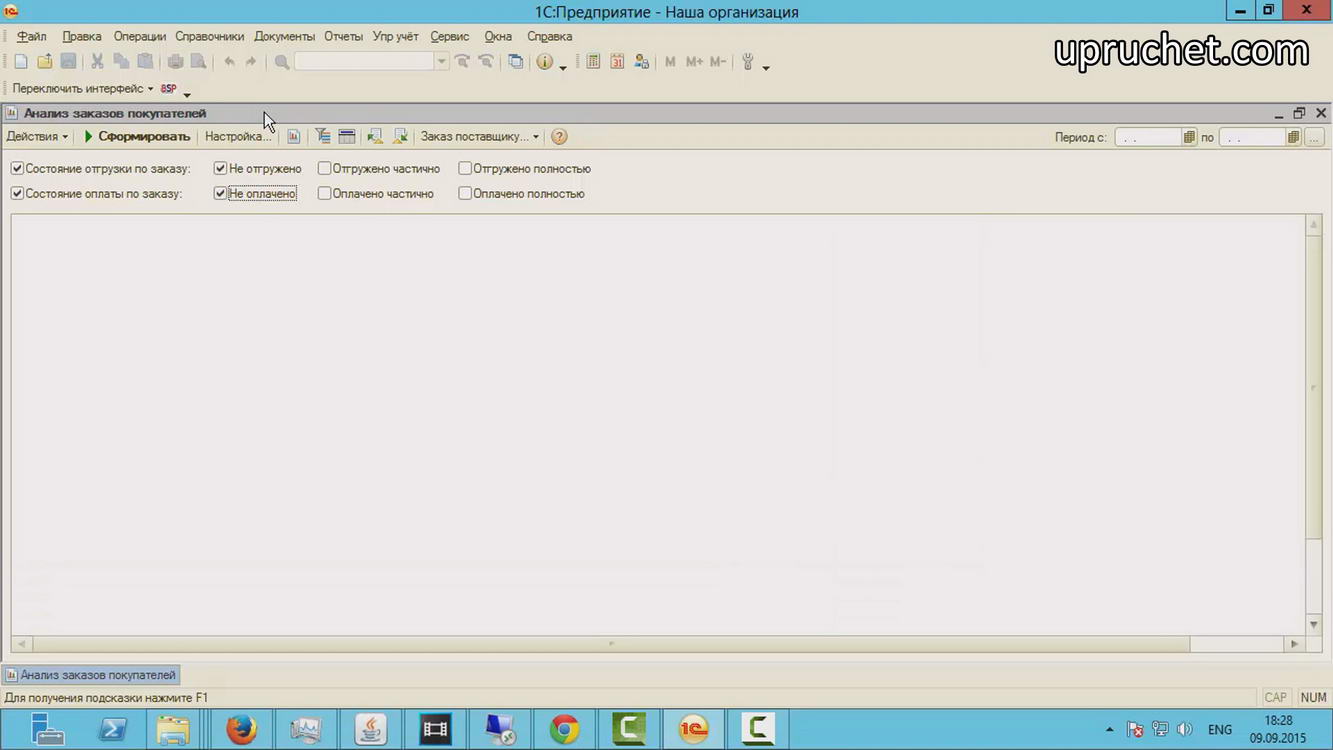
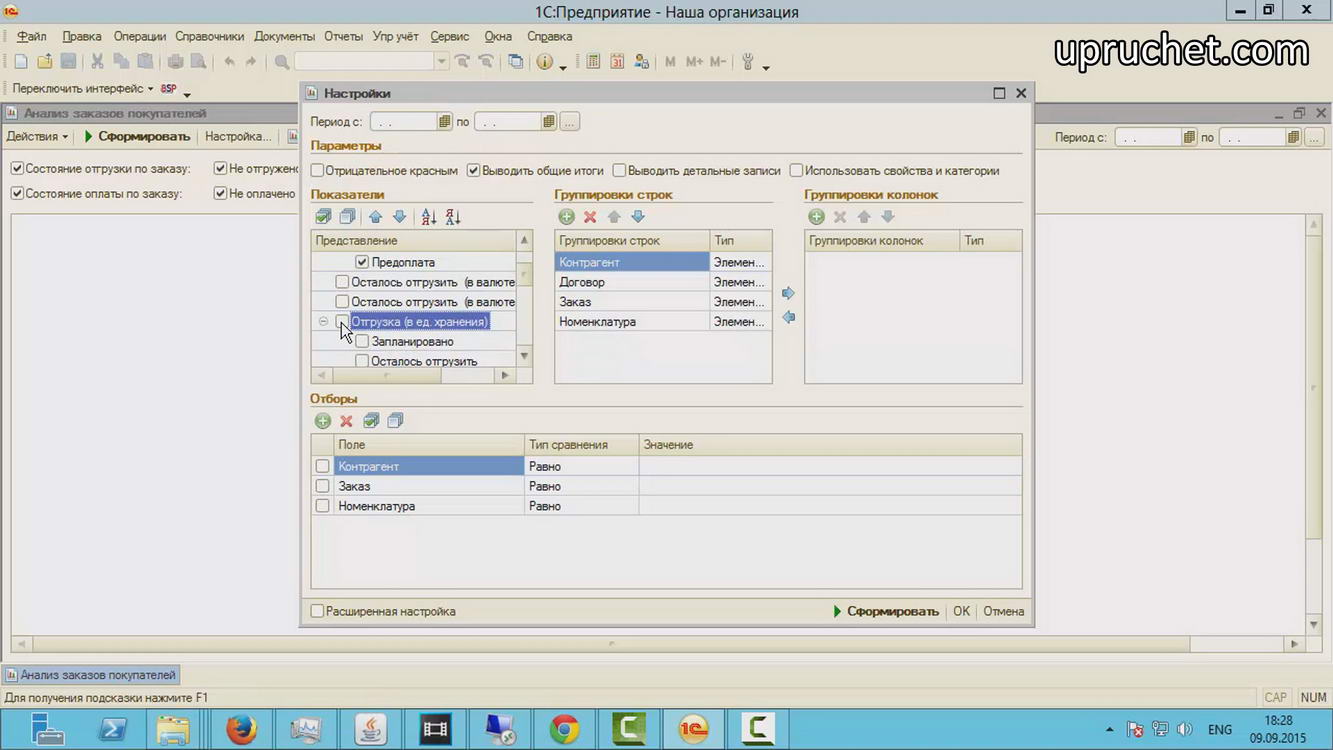
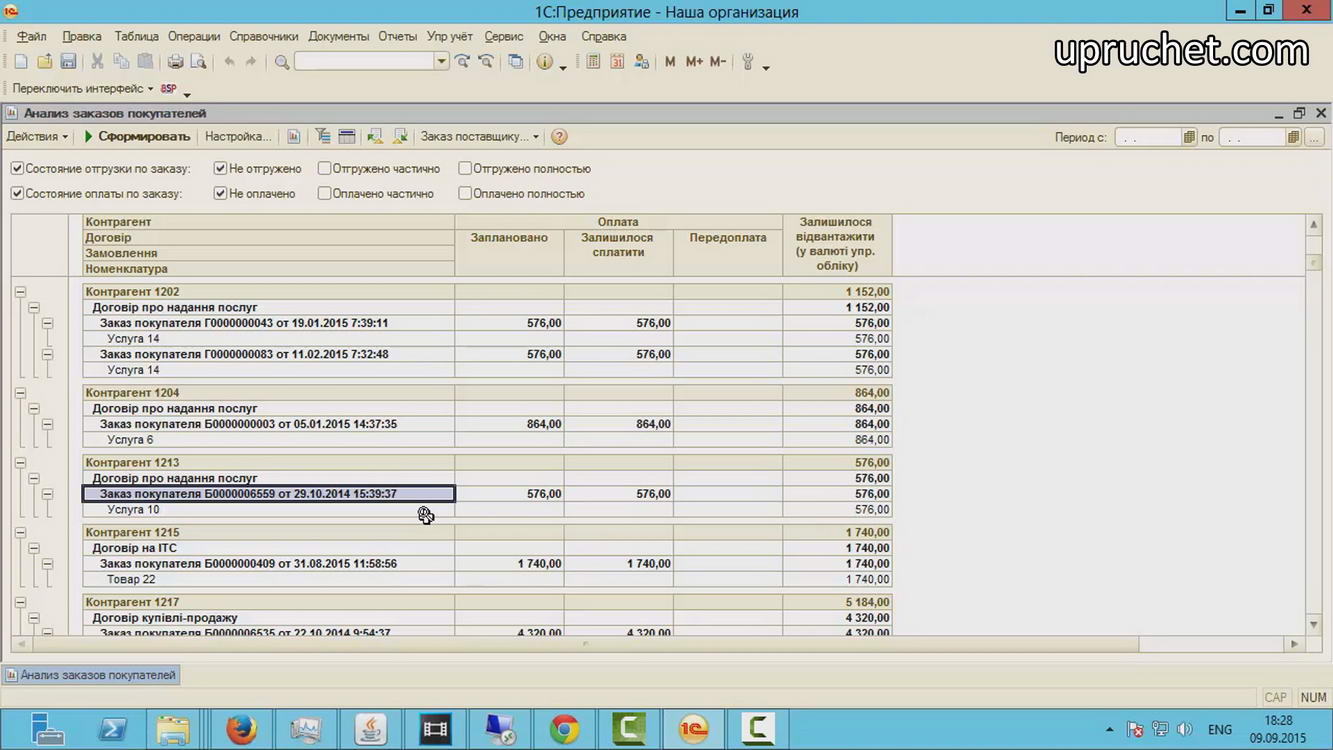
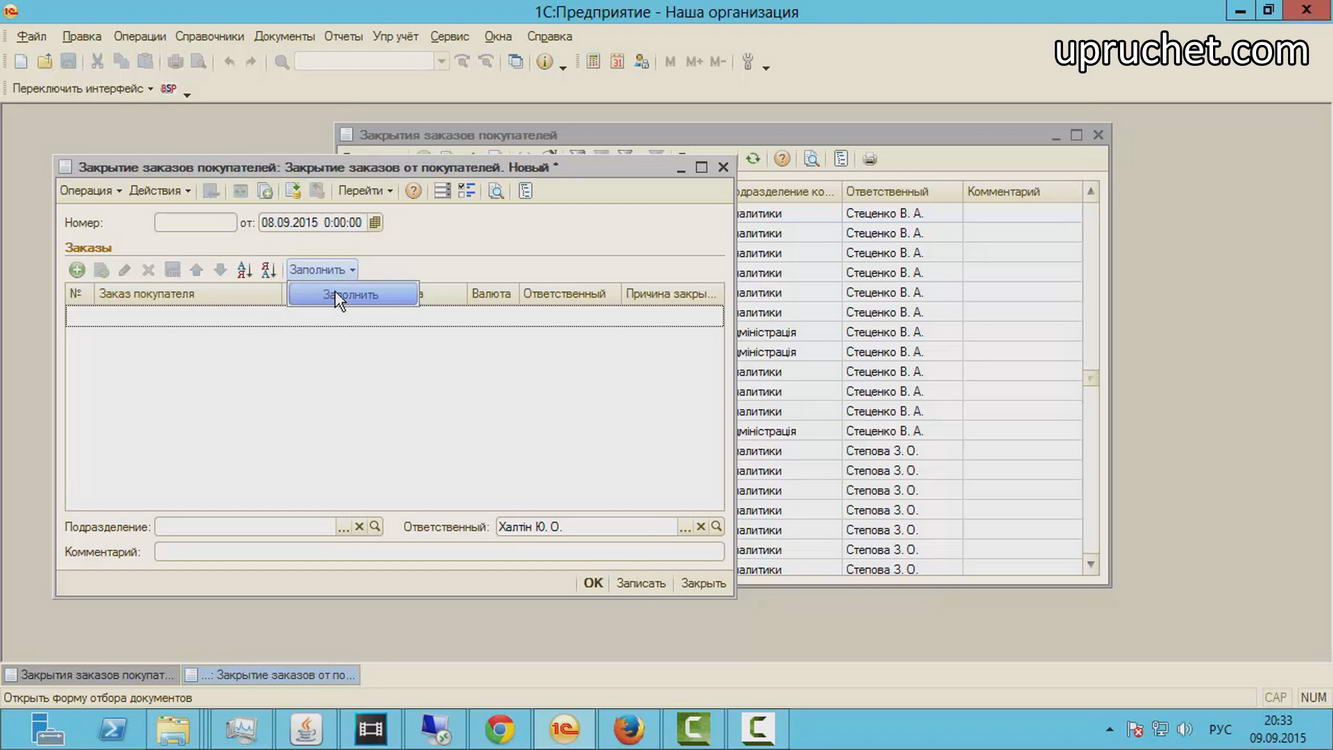
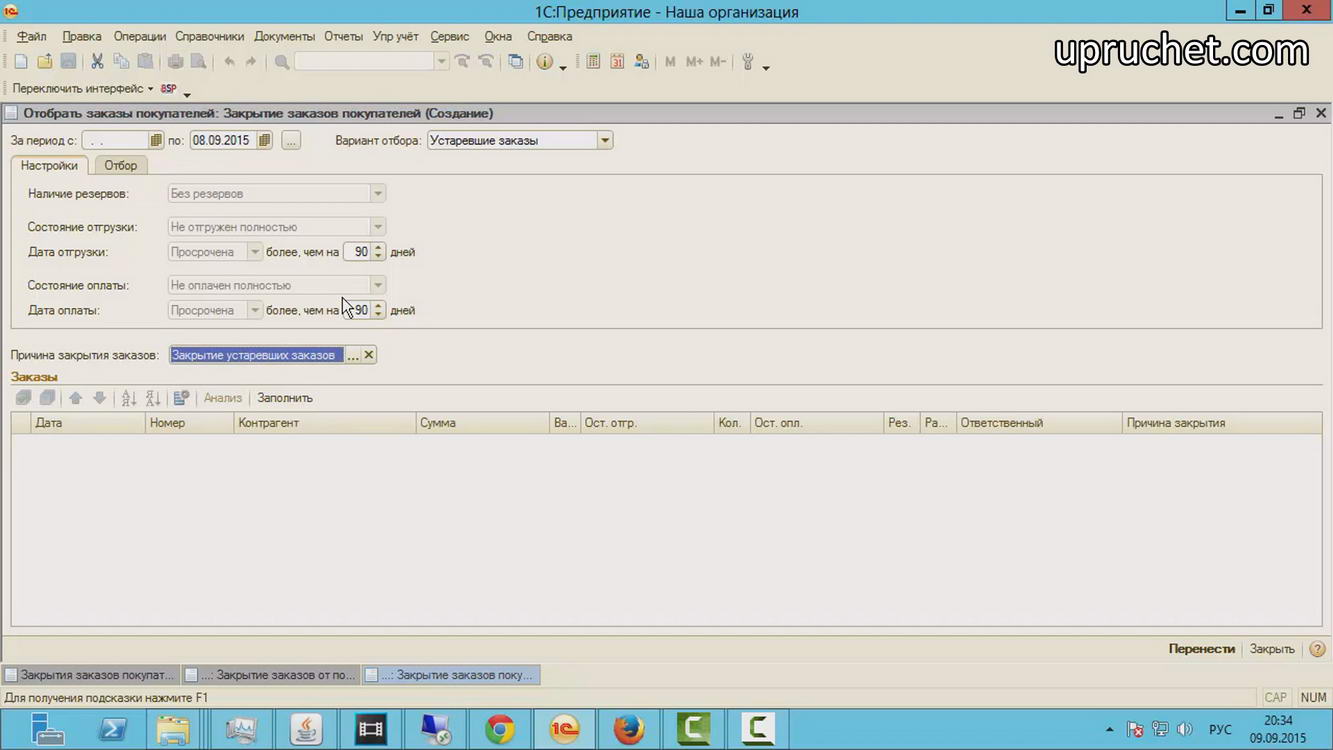
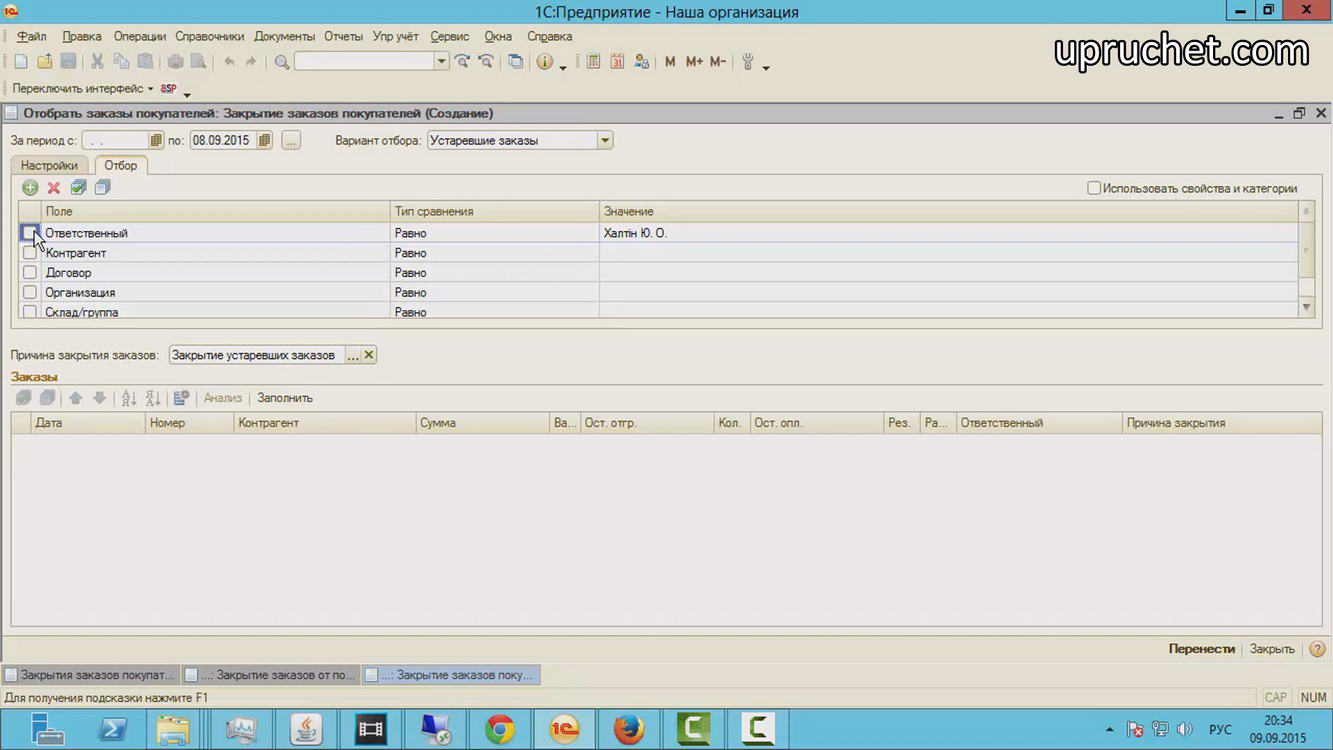
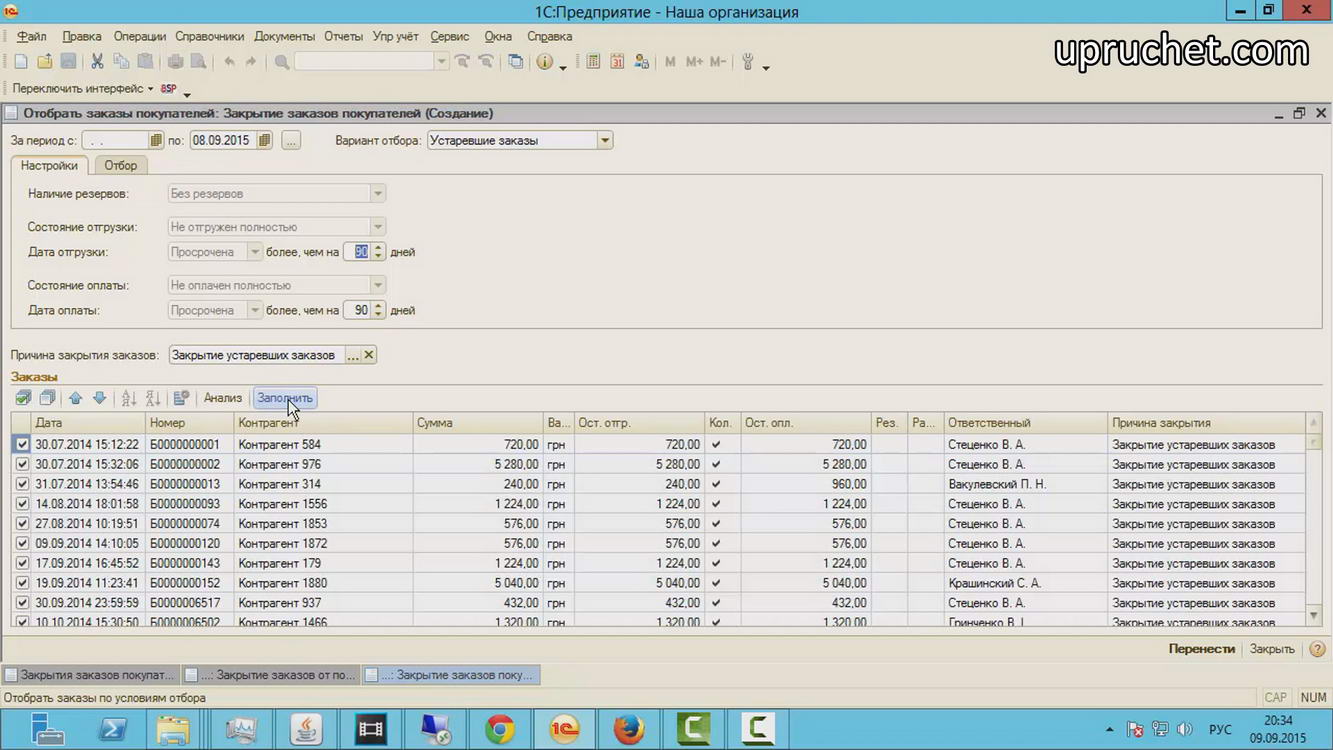
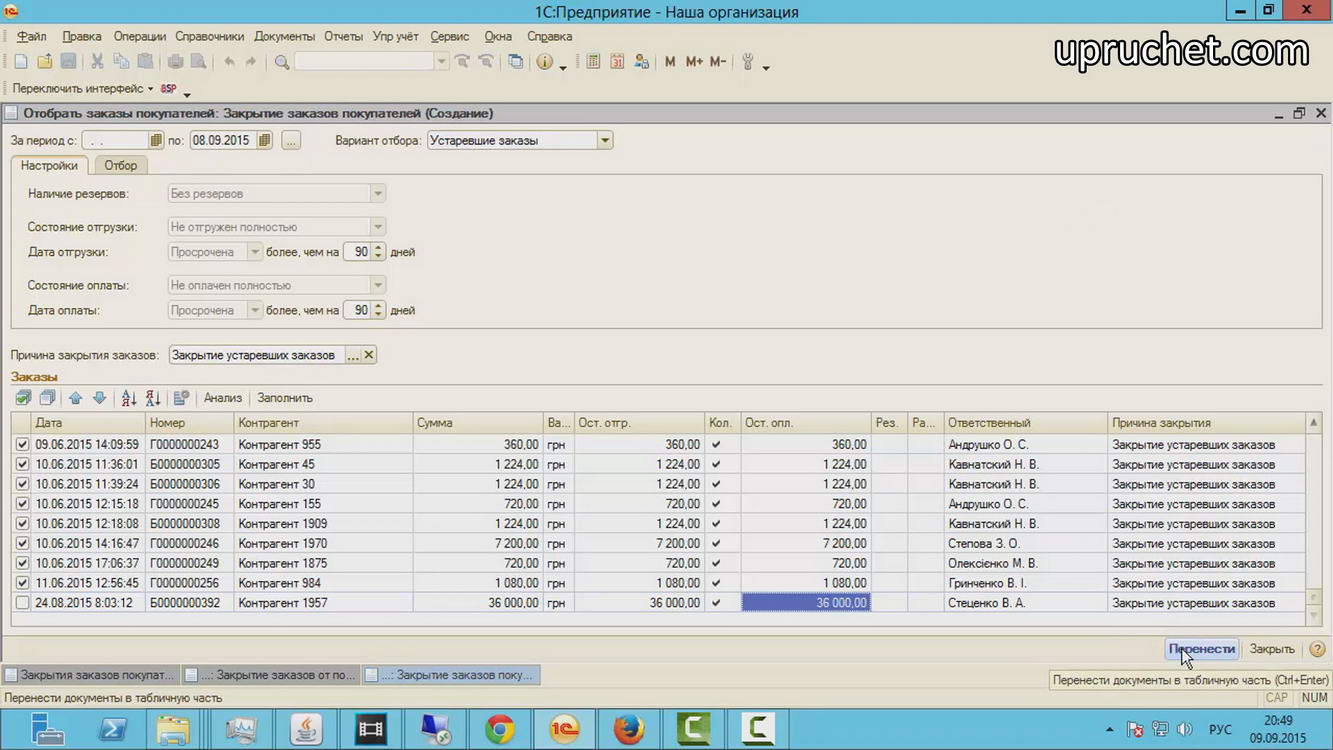
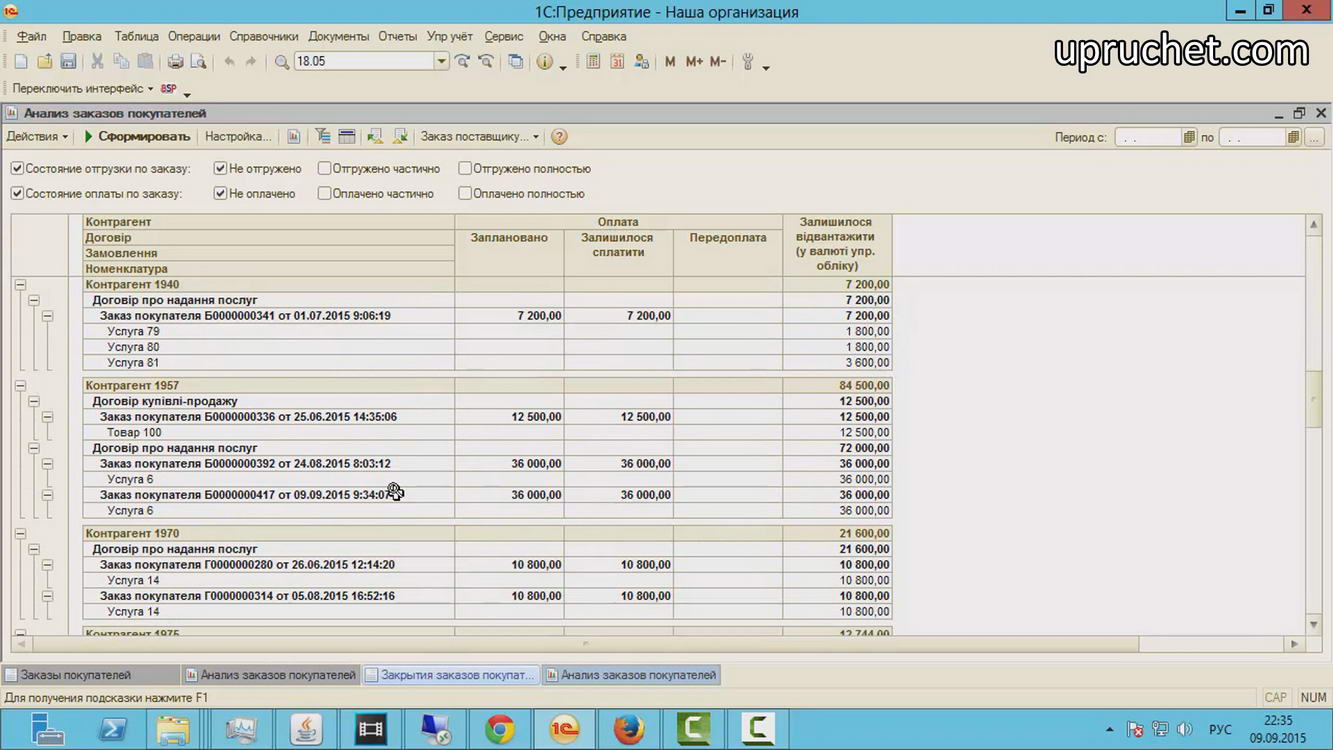
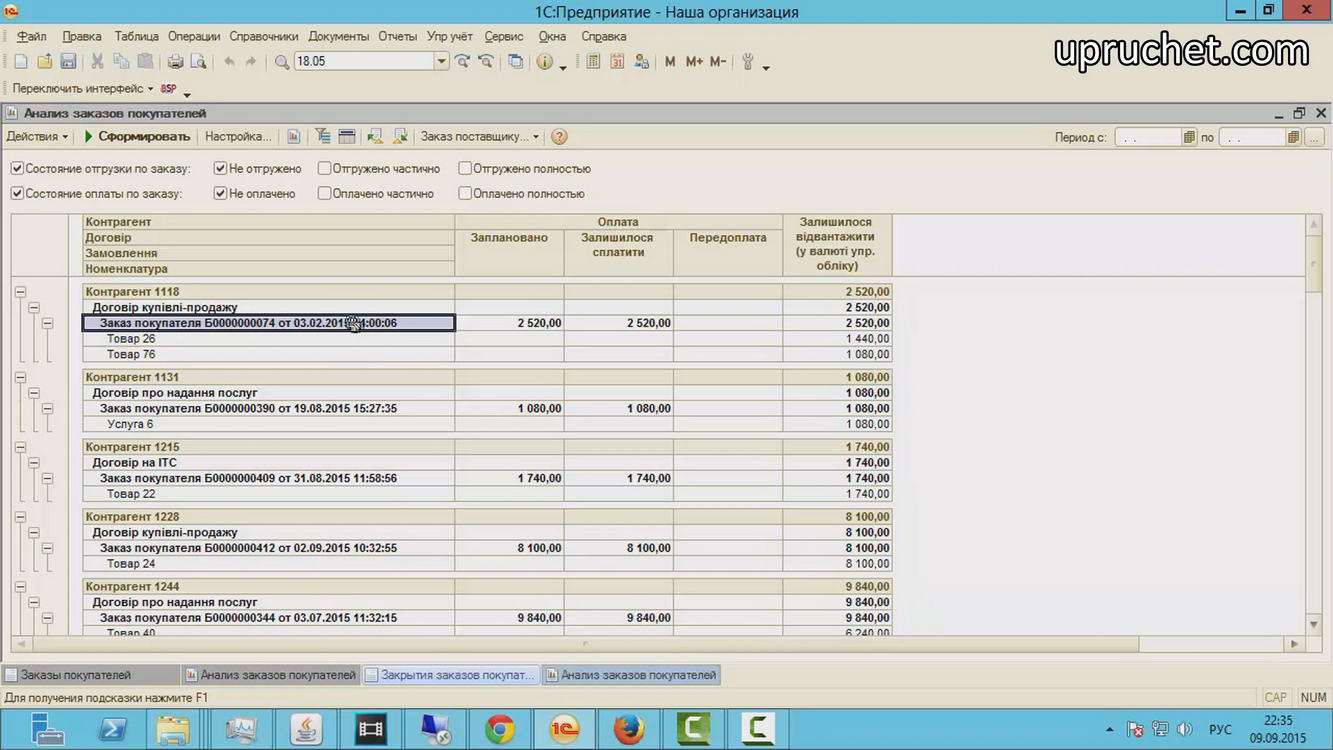
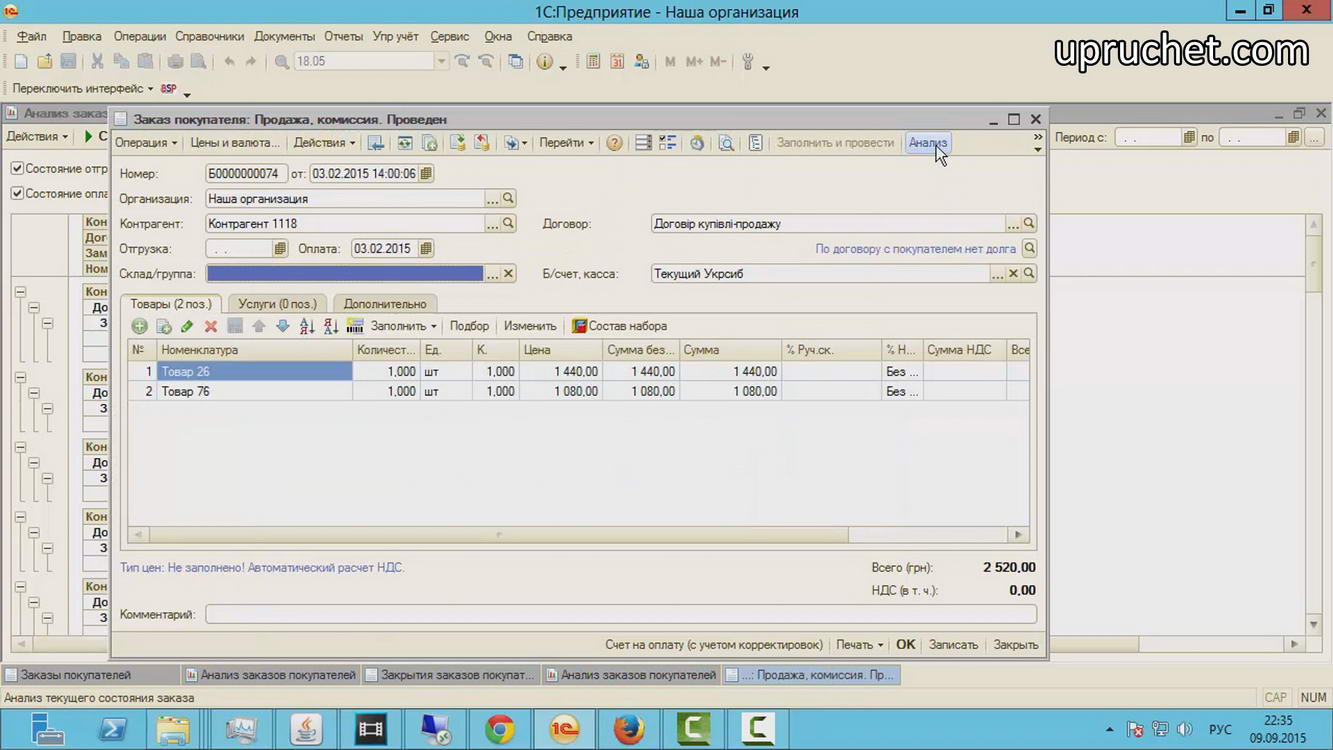
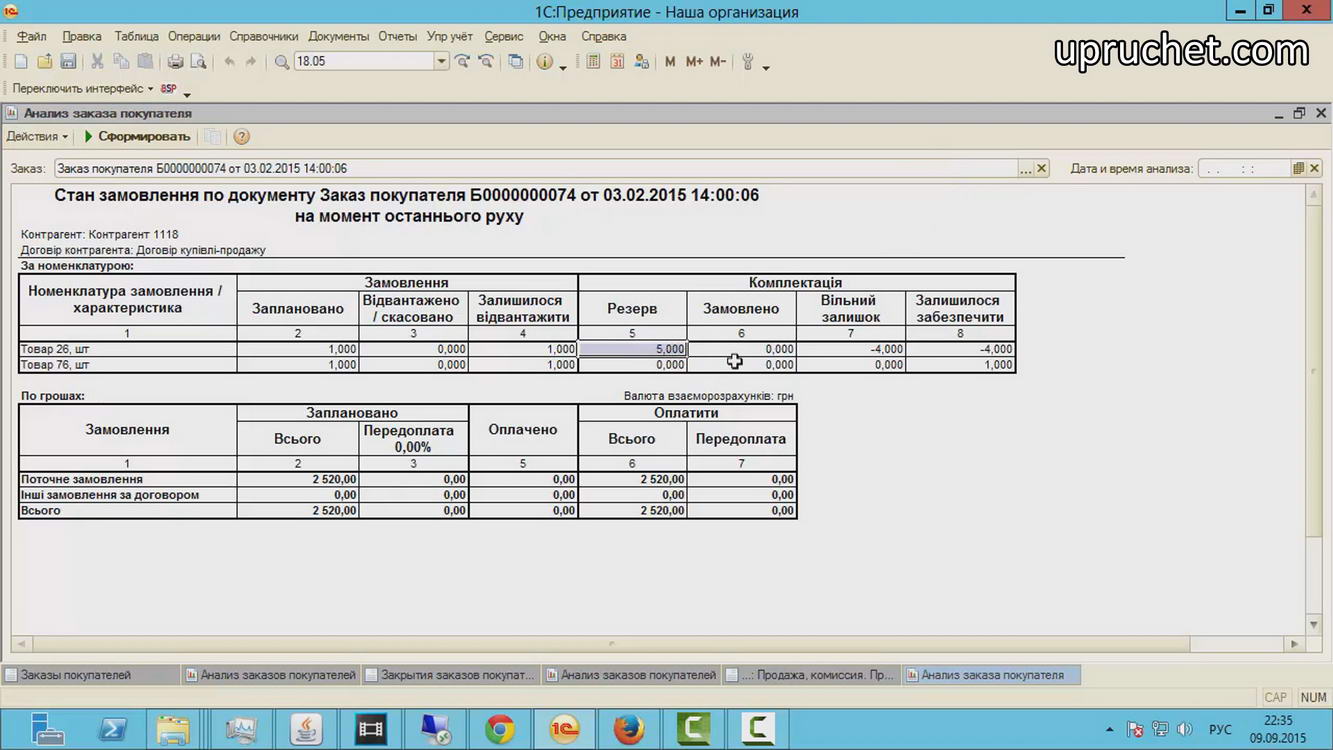
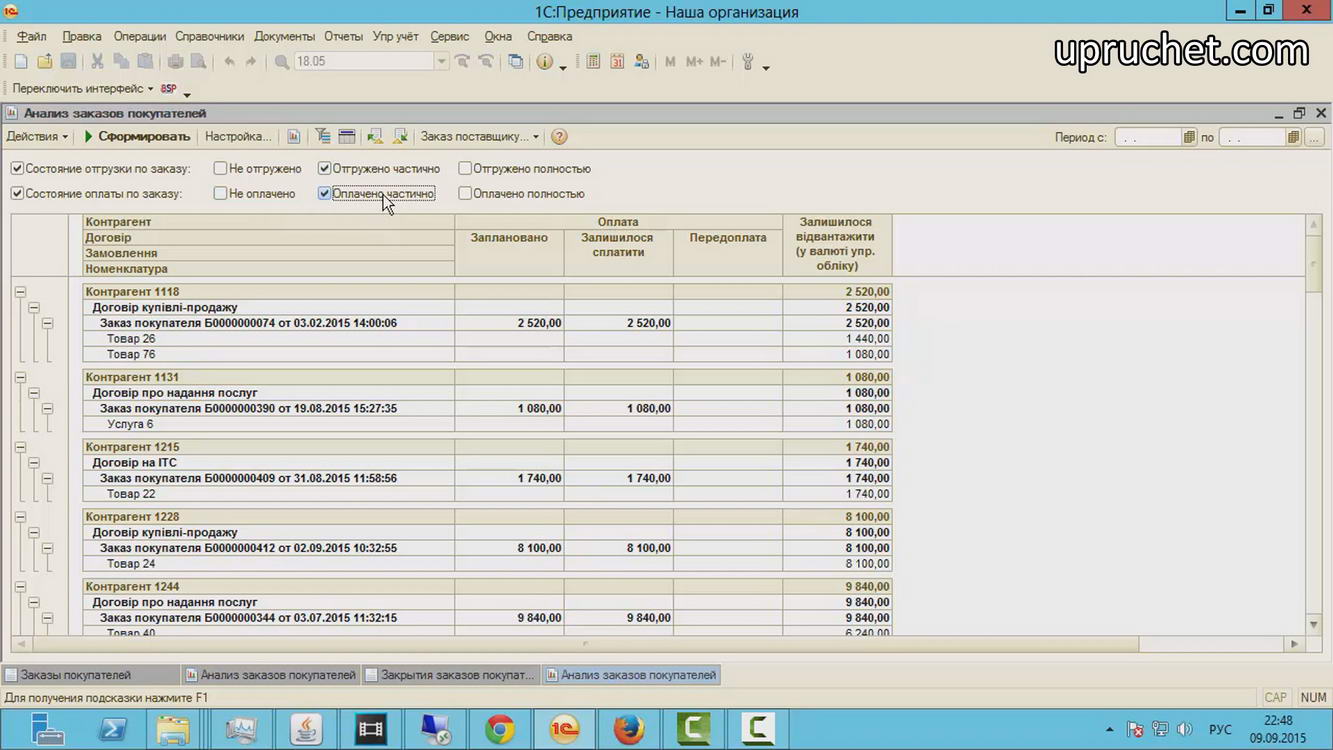



Свежие комментарии